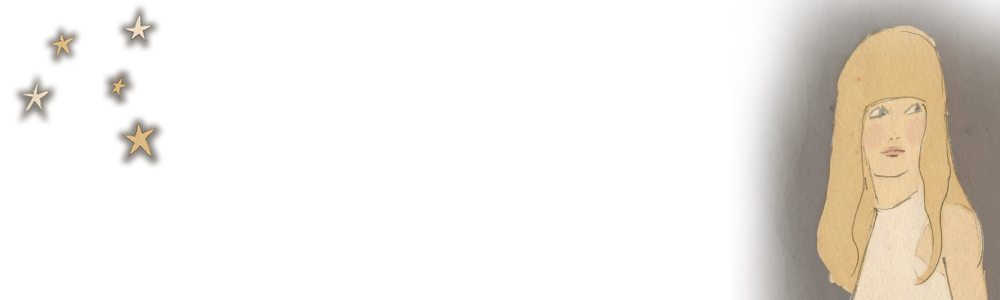テーマ: 便利・面白ソフト & 情報 ♪(369)
カテゴリ: 動画ダウンロード
スマホに写真や動画が多すぎて、空き容量が不足した場合はクラウドストレージサービスにバックアップしたほうがいいです。現在、市場では無料で使える個人向けの大容量クラウドストレージサービスがたくさんあります。 本記事は、中に特に人気のあるおすすめクラウドストレージ・5選を徹底比較していきます。それぞれの特徴を比較して、ご自分に合ったサービスを選びましょう。
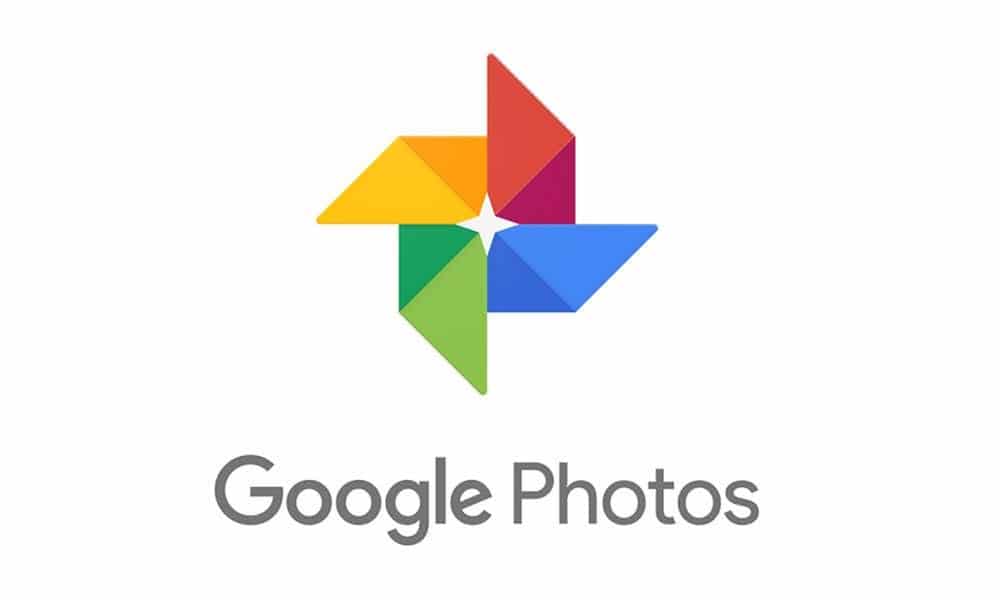
Googleフォトでは15GBの大容量無料ストレージが利用できます。アップロードされた動画や写真は自動的に整理され、簡単に友人と家族と共有できます。有料プランのGoogle Oneに加入すれば、Googleドライブ、Gmail、Googleフォト共通の保存容量を増やすことできます。また、その空き容量を最大5人の家族で共有することができます。

Amazonプライム会員になる場合、無制限の写真用ストレージや5GBまでの動画用ストレージが利用できます。すでにAmazonプライム会員の方や写真を撮ることが好きな方に最適です。さらに動画のストレージが必要な場合は、有料プランへアップグレードすることもできます。

iCloudとは、iOS、iPadOS、MacなどのApple製品で写真、ビデオ、書類などをバックアップできるクラウドサービスです。最初に5GBの無料iCloudストレージが提供され、いつでも簡単にアップグレードできます。Apple製品と組み合わせて使う利便性が抜群です。

OneDriveでは、5GBまでの無料ストレージが提供されます。OneDriveを使えば、ファイル、動画や写真を保存することだけでなく、共有ファイルをリアルタイムの共同編集機能で共同作業を行うこともできます。WindowsユーザーやOffice365ユーザーの中でとても人気があります。
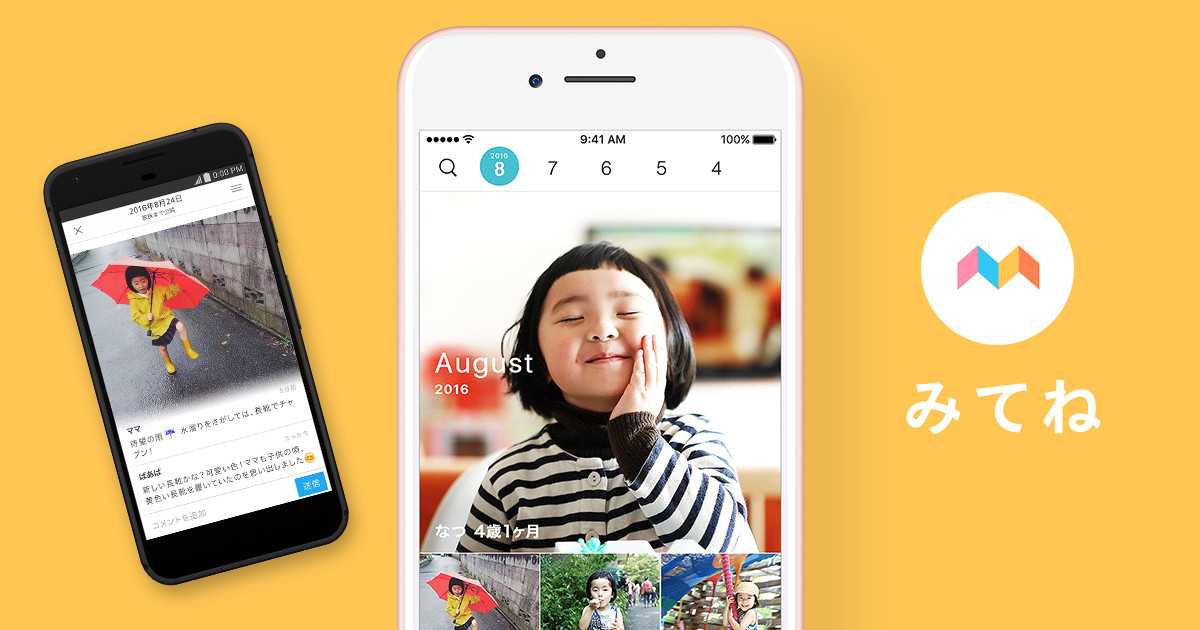
みてねとは、子供の写真や動画を共有・整理できる家族アルバムアプリです。みてねでは、写真や1本あたり最大3分までの動画を無料かつ無制限にアップロードすることができます。ただし、無料会員の場合は、パソコンからのアップロードができません。月額480円(税込)のプレミアム会員になると、家族全員で利用可能・最大10分までの動画のアップロード・PCからアップロードなどの機能が利用できます。
また、YouTubeを動画の保存場所として利用できます。動画をアップロードする時に公開設定で「非公開」か「限定公開」に設定すると、自分と自分が指定したユーザーだけが動画を視聴できます。
YouTubeの限定公開のやり方・見方は?限定公開の動画をダウンロードする方法
ガイド:
無料クラウドストレージおすすめ5選
・Googleフォト
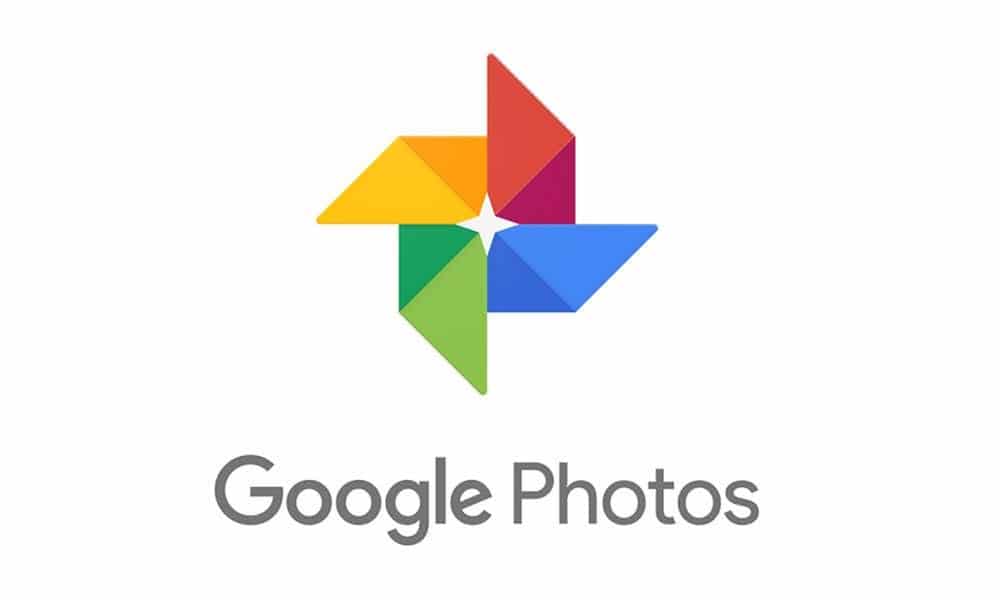
Googleフォトでは15GBの大容量無料ストレージが利用できます。アップロードされた動画や写真は自動的に整理され、簡単に友人と家族と共有できます。有料プランのGoogle Oneに加入すれば、Googleドライブ、Gmail、Googleフォト共通の保存容量を増やすことできます。また、その空き容量を最大5人の家族で共有することができます。
料金プラン一覧:
15GB0円 0円
100GB250円 2500円
200GB380円 3800円
2TB 1300円 13000円
10TB6500円 –
20TB13000円 –
30TB19500円 –
・Amazon Photos

Amazonプライム会員になる場合、無制限の写真用ストレージや5GBまでの動画用ストレージが利用できます。すでにAmazonプライム会員の方や写真を撮ることが好きな方に最適です。さらに動画のストレージが必要な場合は、有料プランへアップグレードすることもできます。
料金プラン一覧:
プラン月額(税込)年額(税込)
1TB 1300円 13800円
2TB 2600円 27600円
3TB – 41400円
5TB – 69000円
10TB13000円 138000円
20TB19500円 276000円
・iCloud

iCloudとは、iOS、iPadOS、MacなどのApple製品で写真、ビデオ、書類などをバックアップできるクラウドサービスです。最初に5GBの無料iCloudストレージが提供され、いつでも簡単にアップグレードできます。Apple製品と組み合わせて使う利便性が抜群です。
料金プラン一覧:
5GB 0円 0円
50GB130円 1560円
200GB400円 4800円
5TB1300円 15600円
・OneDrive

OneDriveでは、5GBまでの無料ストレージが提供されます。OneDriveを使えば、ファイル、動画や写真を保存することだけでなく、共有ファイルをリアルタイムの共同編集機能で共同作業を行うこともできます。WindowsユーザーやOffice365ユーザーの中でとても人気があります。
料金プラン一覧:
プラン月額(税込)年額(税込)
5GB 0円 –
100GB224円 –
1TB1284円 12984円
・みてね
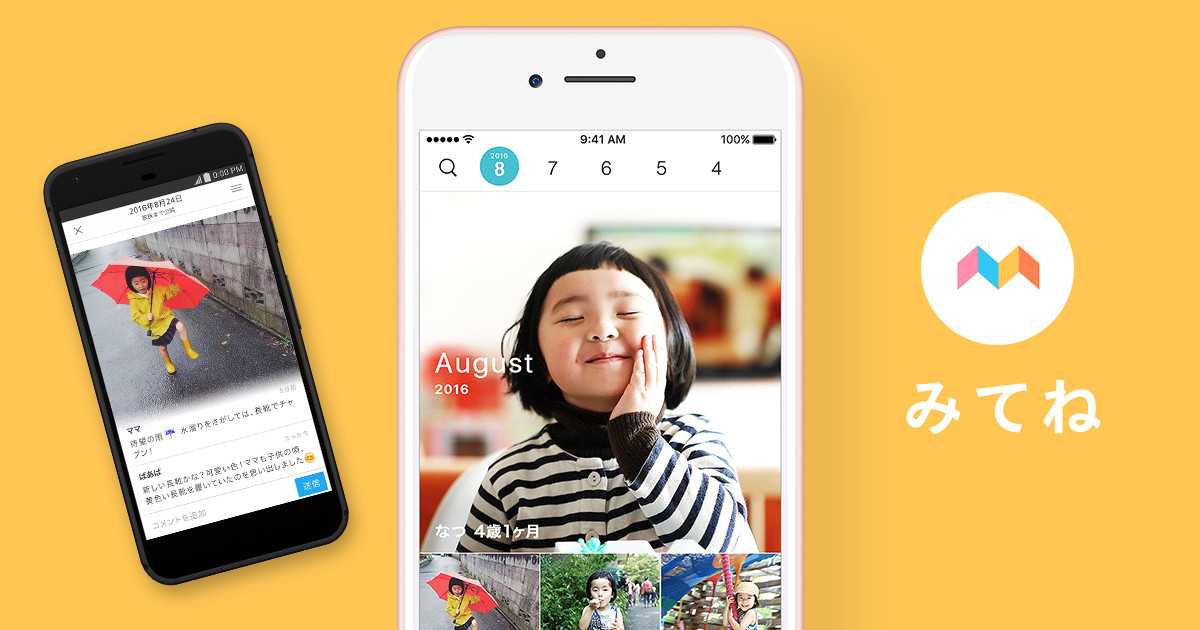
みてねとは、子供の写真や動画を共有・整理できる家族アルバムアプリです。みてねでは、写真や1本あたり最大3分までの動画を無料かつ無制限にアップロードすることができます。ただし、無料会員の場合は、パソコンからのアップロードができません。月額480円(税込)のプレミアム会員になると、家族全員で利用可能・最大10分までの動画のアップロード・PCからアップロードなどの機能が利用できます。
また、YouTubeを動画の保存場所として利用できます。動画をアップロードする時に公開設定で「非公開」か「限定公開」に設定すると、自分と自分が指定したユーザーだけが動画を視聴できます。
YouTubeの限定公開のやり方・見方は?限定公開の動画をダウンロードする方法
Blu-ray/DVDの映像をクラウドにアップロードする方法
Blu-ray/DVDディスクをMP4、MKV、MOV、AVIなどの動画形式にリッピングすると、クラウドにバックアップして、スマホやタブレットなどの手元にある端末で再生することができます。 ここで、 Leawo Blu-ray変換
という初心者でも手軽に使えるリッピングソフトを紹介します。
Leawo Blu-ray変換
はBlu-ray/DVDディスク、フォルダ及びISOファイルを高画質かつ高音質のままで、一般動画・音声形式に変換することができます。また、搭載される機能を利用して、動画のトリミング、透かしの追加、3D動画に変換などができます。
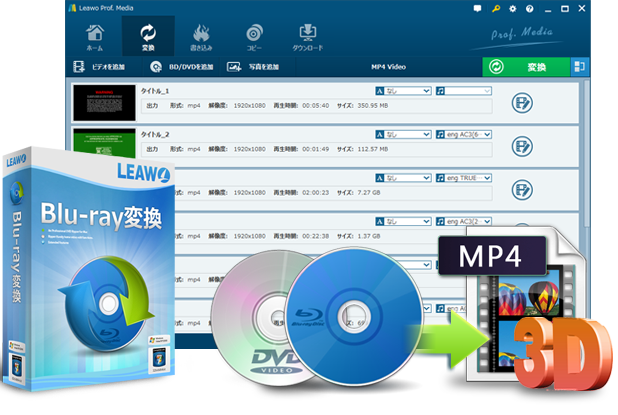
次に、Leawo Blu-ray変換を利用して、Blu-rayディスクをMP4ファイルに変換する方法を説明します。
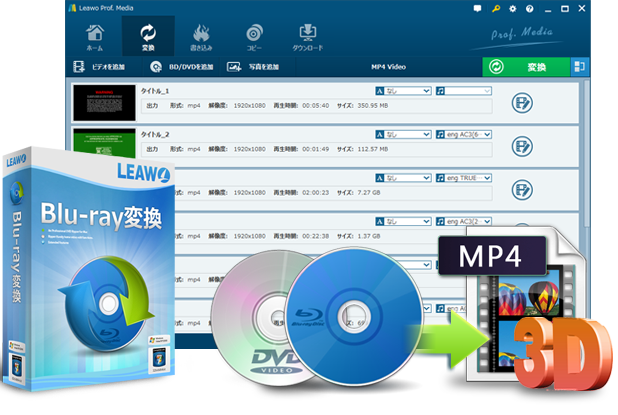
ガイド:
・ソフトを起動して、「Blu-ray/DVD変換」モジュールをクリックします。

・ドラッグ&ドロップを使用して、または「BD/DVDを追加」ボタンをクリックして、Blu-rayディスクを追加します。「フルムービー」「メインムービー」と「カスタムモード」という三つの変換モードがあります。ニーズに応じて、最適なモードを選択してください。

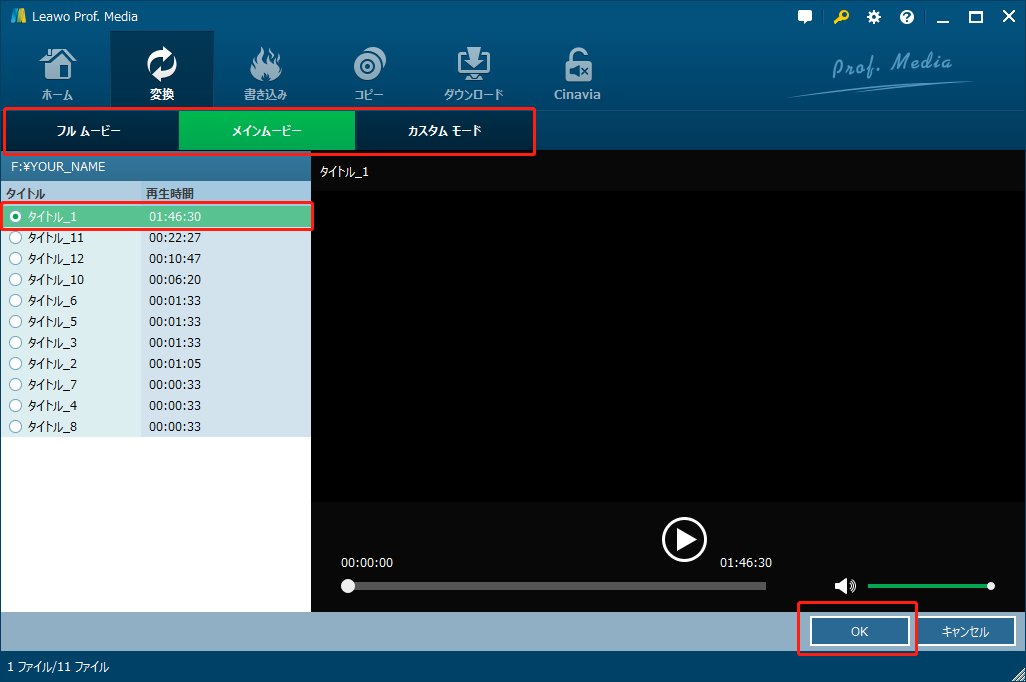
・出力ボタン(既定では「MP4 Video」として出力)をクリックします。「変更」ボタンをクリックすると、出力するファイル形式を設定できます。
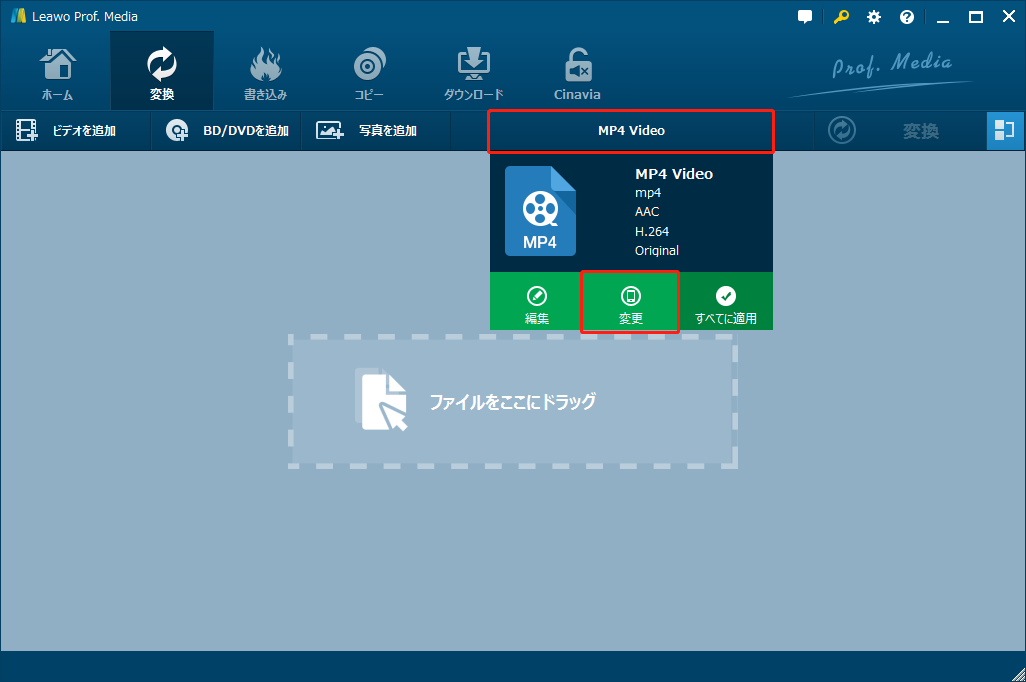
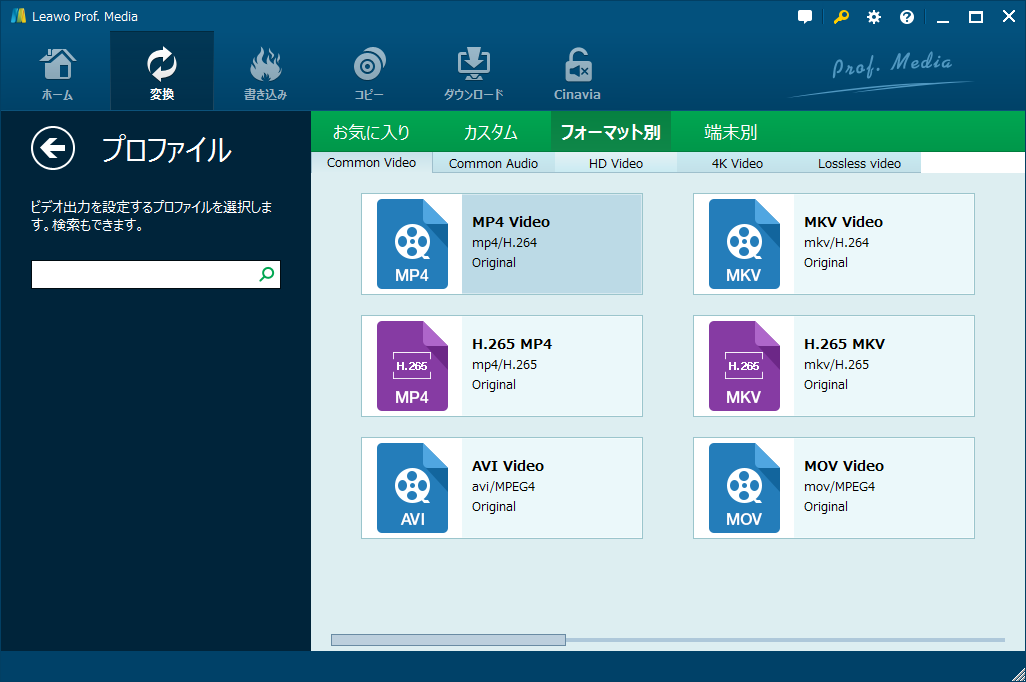
・緑色の「変換」ボタンをクリックします。保存先を設定て、下にある「変換」ボタンをクリックすると、リッピング作業が始まります。
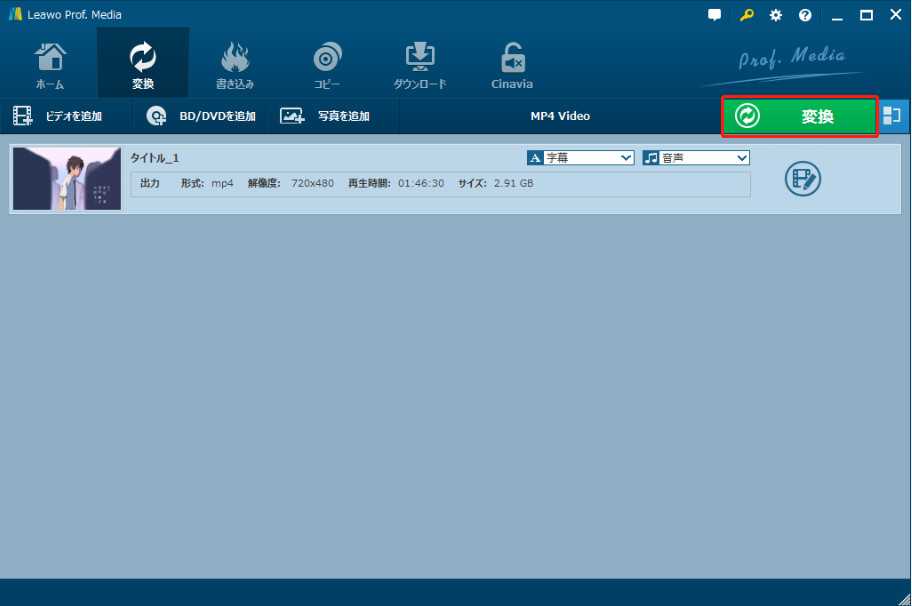


・ドラッグ&ドロップを使用して、または「BD/DVDを追加」ボタンをクリックして、Blu-rayディスクを追加します。「フルムービー」「メインムービー」と「カスタムモード」という三つの変換モードがあります。ニーズに応じて、最適なモードを選択してください。
変換モード:
フルムービーモード:
全てのタイトルを変換する
メインムービーモード:
主タイトルのみを変換する
カスタムモード:
複数のタイトルを変換する

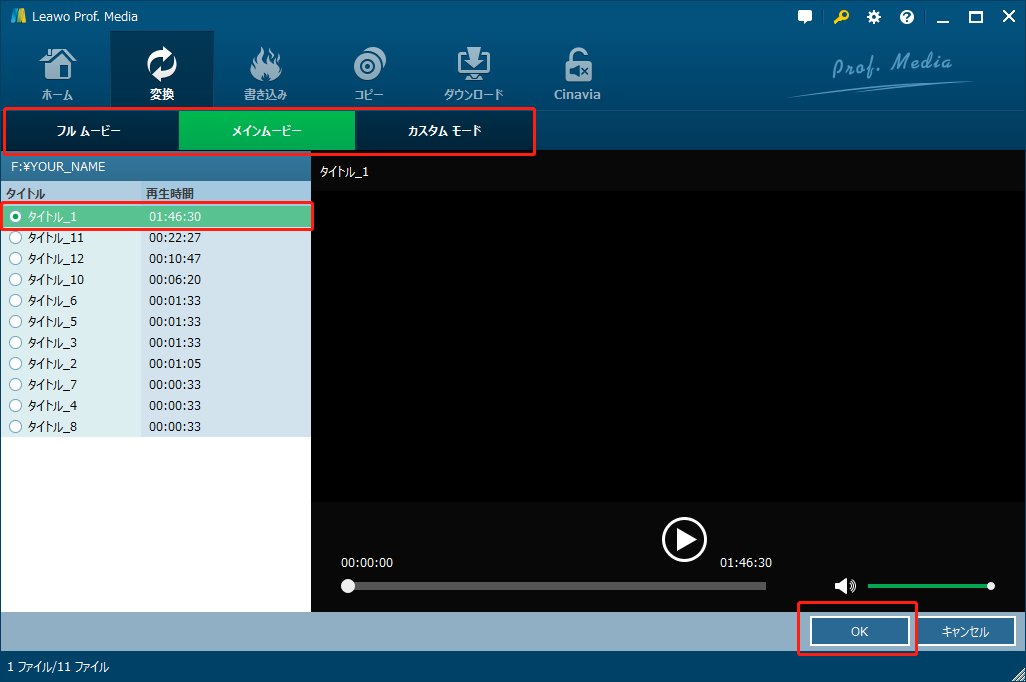
・出力ボタン(既定では「MP4 Video」として出力)をクリックします。「変更」ボタンをクリックすると、出力するファイル形式を設定できます。
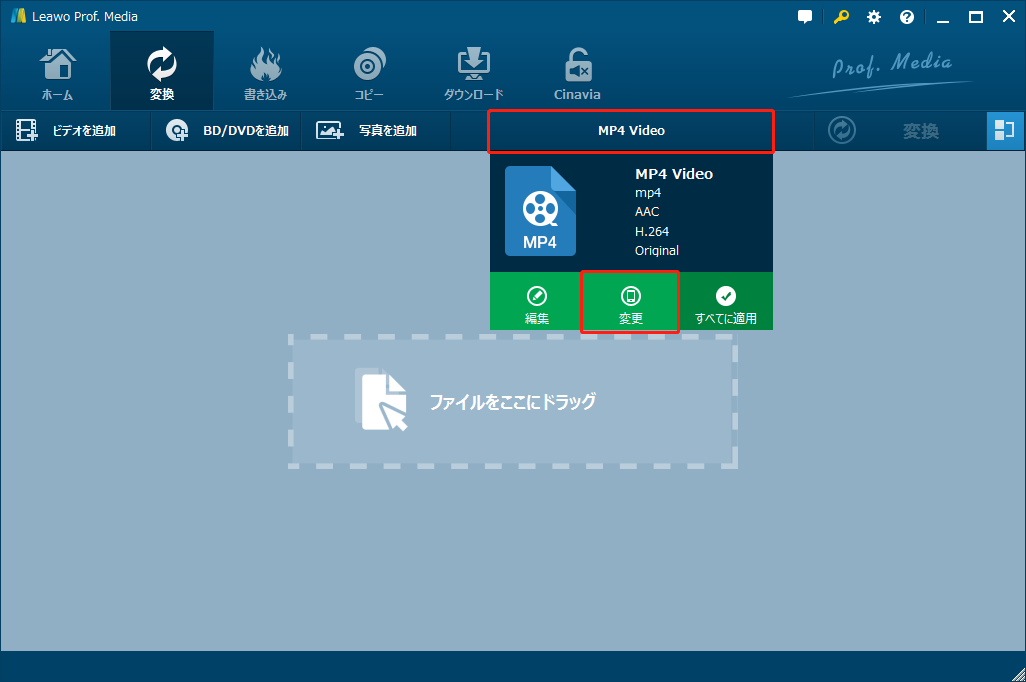
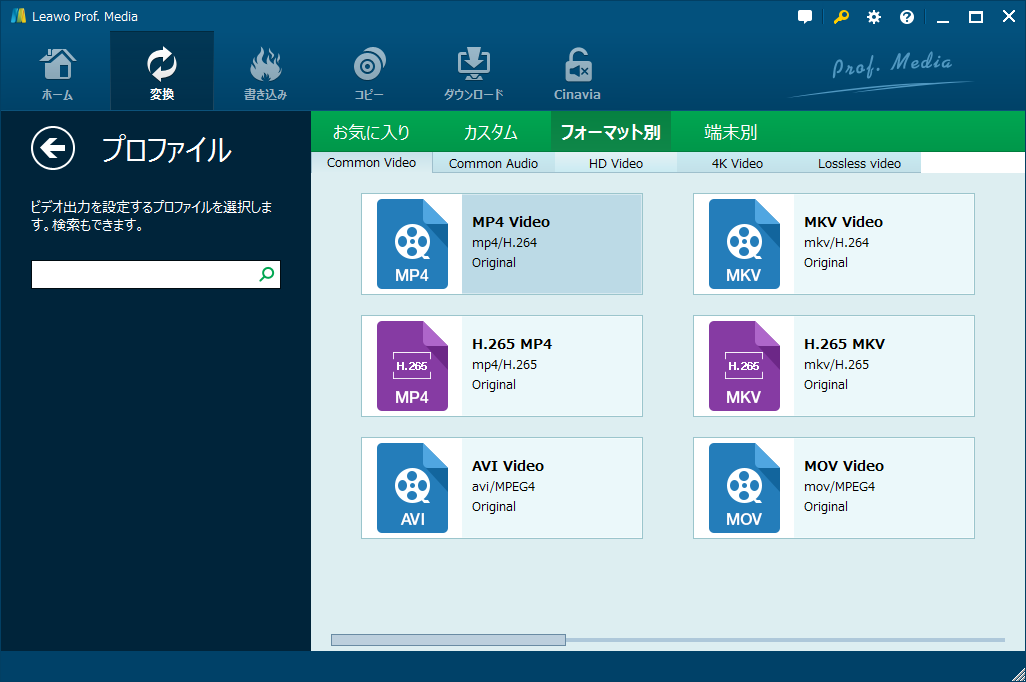
・緑色の「変換」ボタンをクリックします。保存先を設定て、下にある「変換」ボタンをクリックすると、リッピング作業が始まります。
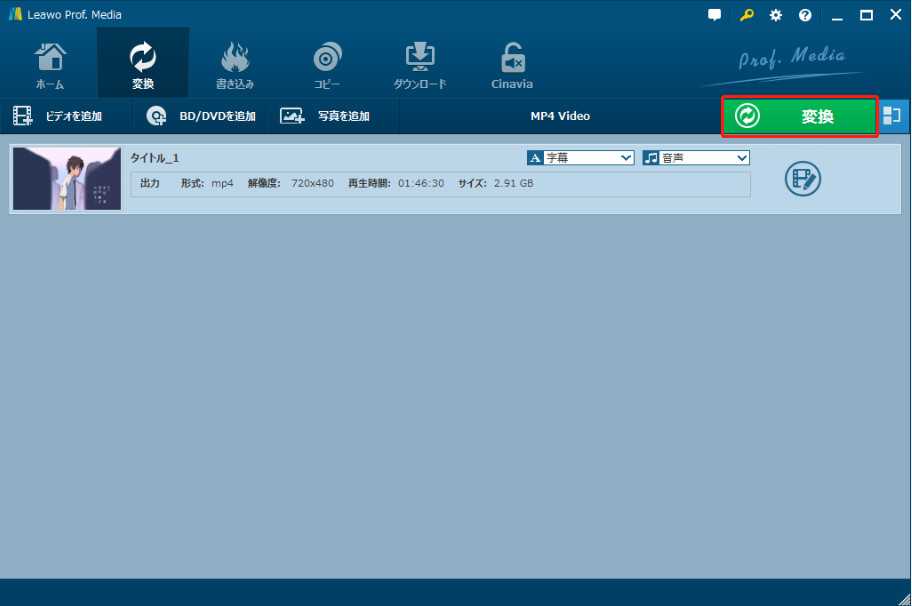

お気に入りの記事を「いいね!」で応援しよう
[動画ダウンロード] カテゴリの最新記事
-
streamin.to死亡!閉鎖で見れない?代替サ… 2021.09.06
-
動画簡単ダウンロード・thxyoutubeの使い… 2021.08.02
【毎日開催】
15記事にいいね!で1ポイント
10秒滞在
いいね!
--
/
--
PR
X
© Rakuten Group, Inc.